在安装或重装Windows10系统时,使用U盘启动安装是一种方便、快捷、可靠的方法。本文将详细介绍如何利用U盘来启动安装Windows10系统,让您轻松完成系统的安装。
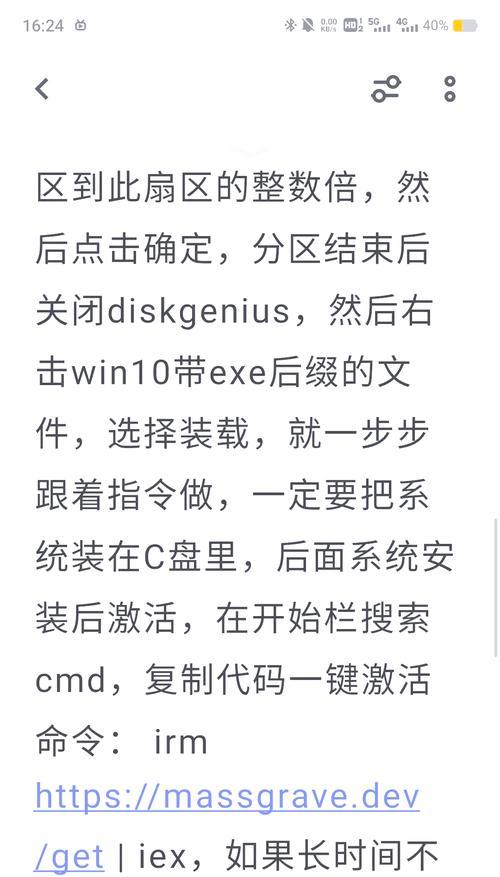
一:准备工作
在开始安装之前,您需要准备一台可靠的电脑和一枚容量不小于8GB的U盘。同时,确保您已经下载好了正确版本的Windows10系统镜像文件,并且有一个可用的产品密钥。
二:格式化U盘
将U盘插入电脑,并打开文件资源管理器。在左侧菜单栏找到并点击“此电脑”,然后右击U盘,选择“格式化”。在弹出的窗口中,选择文件系统为“FAT32”,勾选“快速格式化”选项,并点击“开始”按钮。
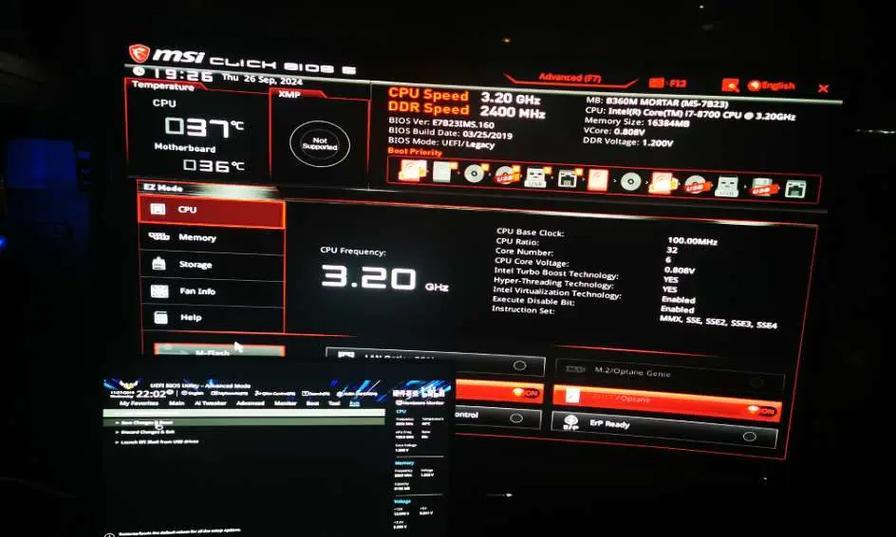
三:创建启动U盘
打开浏览器,搜索并下载一个名为“Rufus”的启动盘制作工具。下载完成后,双击运行该程序。在程序界面中,选择已经下载好的Windows10系统镜像文件,并将U盘作为目标设备。然后点击“开始”按钮,等待制作完成。
四:设置电脑启动顺序
重启电脑,并在开机时按下相应的按键(通常是F2、F8或Delete键)进入BIOS设置界面。在BIOS设置中,找到“启动顺序”或“BootOrder”选项,并将U盘调整为第一启动项。保存设置并退出。
五:重启电脑并安装系统
重启电脑后,系统会自动从U盘启动。在弹出的Windows10安装界面上,选择安装语言和其他设置,然后点击“下一步”。接着,点击“接受”按钮同意许可协议,并选择“自定义安装”。

六:分区和格式化
在自定义安装界面上,选择要安装系统的磁盘,然后点击“新建”按钮进行分区。根据自己的需求进行分区设置,并在完成后点击“下一步”继续。系统会自动进行磁盘格式化和文件拷贝,稍等片刻。
七:系统设置
在系统安装完成后,电脑将会自动重启。在重新启动后,根据引导界面的提示,进行一些基本的系统设置,如选择时区、输入用户名和密码等。完成后,系统将进入桌面。
八:安装驱动程序
一般来说,系统安装完成后,还需要安装相应的驱动程序以保证硬件的正常工作。您可以从主板或电脑品牌官网上下载并安装对应的驱动程序,确保一切都能正常运行。
九:更新系统
安装驱动程序后,建议立即连接互联网,并进行Windows10系统的更新。系统会自动检测并下载最新的补丁和更新,以提供更好的稳定性和安全性。
十:安装常用软件
在完成系统更新后,您还可以根据自己的需求安装常用的软件程序,如办公软件、音视频播放器、浏览器等。这样可以使得新安装的系统更加符合个人习惯和工作需求。
十一:备份重要数据
在使用U盘启动安装系统之前,您需要提前将重要的数据备份到其他存储设备中。这样可以避免数据丢失或被覆盖的风险,在安装过程中保证数据的安全性。
十二:注意事项
在操作过程中,需要注意电脑与U盘的连接稳定,避免突然断电或拔出U盘。同时,还要确保操作步骤正确,避免误操作导致系统安装失败。
十三:排除故障
如果在安装过程中出现问题,如系统无法启动、安装过程中卡顿等情况,可以尝试重新制作启动盘、更换U盘或检查硬件连接等方法来排除故障。
十四:其他安装方式
除了使用U盘启动安装系统外,还有其他安装方式可供选择,如使用光盘、使用网络安装、使用虚拟机等。根据实际情况选择最适合自己的安装方式。
十五:
通过本文的介绍,相信您已经了解了使用U盘启动安装Windows10系统的具体步骤和注意事项。希望这些信息能够帮助您成功安装并顺利使用Windows10系统。祝您好运!


